为什么要提交费用至电子发票?
提交费用至电子发票可确保所有交易被正确记录,并符合税务法规要求。此过程有助于企业维护准确的财务记录,并简化税务申报流程。如果启用自动提交,费用将自动作为电子发票提交,从而减少手动操作,并确保符合电子发票的要求。
首先,请确保您已设置电子发票提交方式
其次,请确保您已为供应商设置供应商的电子发票详情
最后,请确保您已设置电子发票的费用类别分类
1. 点击个人头像并选择“公司”选项卡中的“设置”
2. 点击“集成”
3. 点击“电子发票集成”
4. 点击“电子发票设置” 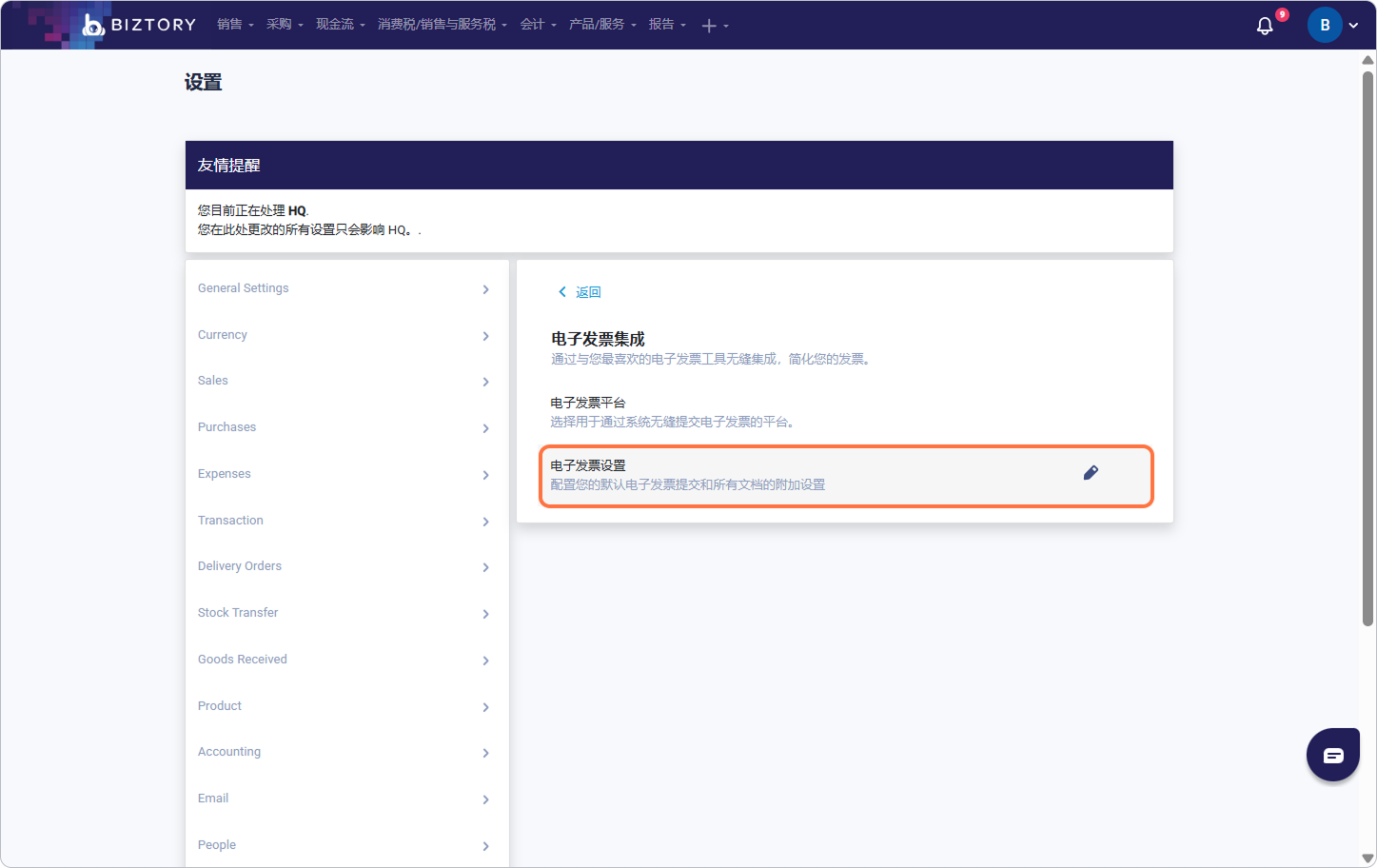
5. 点击“费用”
6. 启用“自动提交至电子发票”(可选)
(启用后,每个创建的费用将自动提交至电子发票。一旦电子发票状态变为“有效”,客户信息、商品详情、发票号码和发票日期将无法修改。)
7. 点击“采购”,然后选择“费用”
8. 点击“新增”
9. 填写供应商信息(包括电子发票详情)、输入发票信息,并选择分类一致的费用类别
10. 点击“三个点”
11. 点击“设置”
12. 启用“自动提交至电子发票”
(如果在步骤 6 已经启用自动提交电子发票,此选项将默认开启。如果不希望该费用自动提交,可以在此禁用。一旦电子发票状态变为“有效”,客户信息、商品详情、发票号码和发票日期将无法修改。)
13. 点击“应用”
14. 点击“保存”
15. 点击刚刚创建的费用
16. 点击“电子发票”
17. 点击“提交”
(如果已启用自动提交至电子发票,可跳过此步骤)
18. 点击“查看电子发票”
(仅当文档状态变为“有效”后,才能查看电子发票。如果状态显示“处理中”,请等待最多 72 小时,然后点击刷新以获取最新状态。)
19. 扫描二维码或点击以查看电子发票
Was this article helpful?
That’s Great!
Thank you for your feedback
Sorry! We couldn't be helpful
Thank you for your feedback
Feedback sent
We appreciate your effort and will try to fix the article

















